Page 1
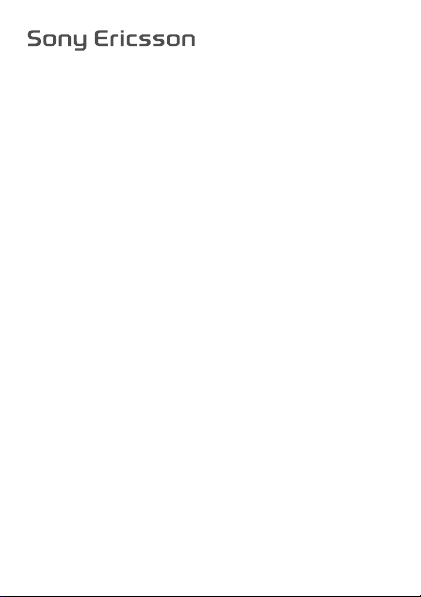
Посібник
користувача
R306
This is the Internet version of the User's guide. © Print only for private use.
Page 2
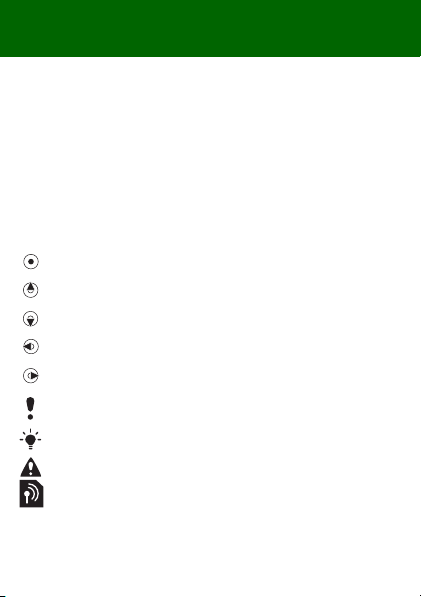
Вітаємо Вас із придбанням мобільного телефону
Ericsson R306. Додатковий вміст можна завантажити
Sony
веб-сторінки www.sonyericsson.com/fun. Зареєструйтесь
з
зараз, щоб безкоштовно отримати місце зберігання
Інтернеті та спеціальні пропозиції – див.
в
www.sonyericsson.com/myphone. Детальніша інформація
наведена на веб-сторінці www.sonyericsson.com/support.
Символи інструкцій
У цьому посібнику користувача використовуються такі
символи інструкцій:
Використовуйте навігаційну клавішу для переміщення
>
та вибору.
Натисніть навігаційну клавішу по центру.
Натисніть навігаційну клавішу вгору.
Натисніть навігаційну клавішу донизу.
Натисніть навігаційну клавішу ліворуч.
Натисніть навігаційну клавішу праворуч.
Примітка
Порада
Обережно!
Цей символ означає, що послуга або функція залежить від
мережі або пакета
меню можуть бути недоступними в телефоні. За детальнішою інформацією зверніться до оператора мережі.
This is the Internet version of the User's guide. © Print only for private use.
передплачених послуг. Деякі з пунктів
2
Page 3
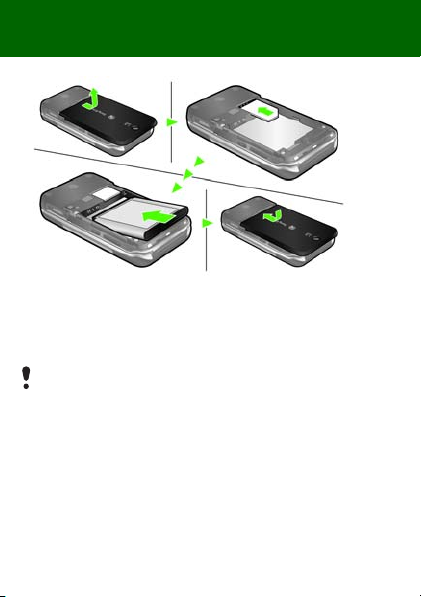
Підготовка телефону
Як вставити SIM-карту та акумулятор
1 Зніміть кришку акумулятора.
2 Вставте SIM-карту в її відділення контактами донизу.
3 Розмістіть акумулятор у телефоні так, щоб його мітка
була догори, а контакти збіглися з контактами телефону.
4 Встановіть кришку акумулятора.
Не тисніть на кришку акумулятора, ставлячи її на
місце. Обережно посуньте кришку акумулятора
вздовж телефону та зафіксуйте її.
3
This is the Internet version of the User's guide. © Print only for private use.
Page 4
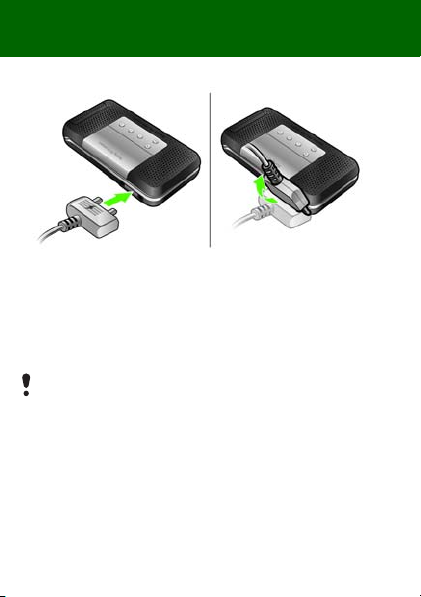
Як зарядити акумулятор
1 Телефон продається з частково зарядженим
акумулятором. Приєднайте зарядний пристрій до
телефону. Щоб зарядити акумулятор повністю,
приблизно 2,5 години. Натисніть клавішу,
потрібно
активувати дисплей.
щоб
2 Щоб від’єднати зарядний пристрій, поверніть штекер
вгору.
Під час заряджання телефоном можна
користуватися. Акумулятор можна зарядити
приблизно за 2,5 години. Якщо перервати
заряджання, це не зашкодить акумулятору.
4
This is the Internet version of the User's guide. © Print only for private use.
Page 5

Увімкнення телефону
Як увімкнути телефон
1 Потримайте клавішу .
2 Введіть PIN-код, якщо з’явиться відповідний запит. Щоб
виправити помилку, натисніть клавішу
3 Виберіть Добре.
4 Виберіть мову.
5 Введіть час і дату та виберіть
Зберег.
Як вимкнути телефон
• Потримайте клавішу .
Режим очікування
Після увімкнення телефону та введення PIN-коду на
екрані з’явиться назва оператора мережі. Це називається
режимом очікування. Тепер можна здійснювати
й отримувати дзвінки.
This is the Internet version of the User's guide. © Print only for private use.
.
5
Page 6
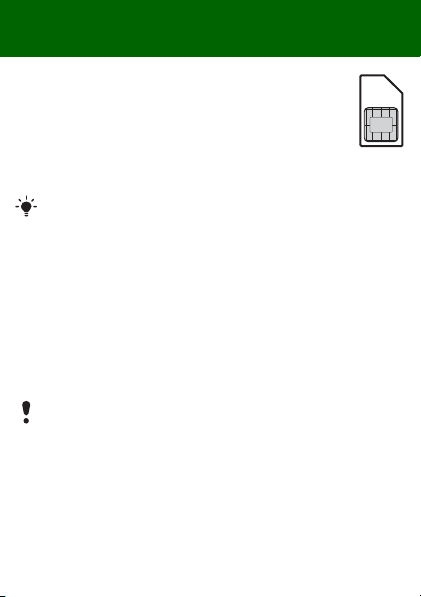
SIM та PIN
SIM-карта
Надана оператором мережі SIM-карта (SIМ –
модуль ідентифікації користувача) містить
інформацію про умови обслуговування вас
мережею. Завжди вимикайте телефон і від’єднуйте
зарядний пристрій перед тим, як вставляти чи видаляти
SIM-карту.
Перед тим, як вийняти SIM-карту з телефону, на ній
зберегти контакти. Контакти можна також
можна
зберегти у пам’яті телефону. Див. розділ Контакти
на стор. 14.
PIN-код
Для активації послуг у телефоні може знадобитися PIN-код
(Персональний ідентифікаційний номер). PIN-код можна
отримати у свого оператора мережі. Кожна цифра PIN-коду
відображається у вигляді *, за винятком екстрених дзвінків,
наприклад 112 або 911. Завдяки цьому можна телефонувати
на екстрені номери, не вводячи PIN-код.
Якщо тричі поспіль ввести неправильний PIN-код,
з’явиться повідомлення РIN-код заблоковано. Щоб
розблокувати, введіть PUK-код, наданий оператором.
Для розблокування потрібно ввести код PUK
(Персональний код розблокування).
6
This is the Internet version of the User's guide. © Print only for private use.
Page 7

Огляд телефону
/
Динамік
Екран
Клавіша
швидкого доступу
Клавіша вибору
Клавіша дзвінка
Клавіша швидкого
доступу
Центральна
навігаційна
клавіша
This is the Internet version of the User's guide. © Print only for private use.
до радіо
Клавіша вибору
Клавіша увімкнення
вимкнення, клавіша
завершення
Клавіша “C”
Клавіша “Без
звуку”
7
Page 8

Клавіші зміни
каналів
Клавіші
збережених
радіостанцій
Камера
Стереодинаміки
Клавіші гучності
Клавіша підсилення
звуку
Гніздо для зарядного
пристрою, пристрою
handsfree та кабелю
USB
8
This is the Internet version of the User's guide. © Print only for private use.
Page 9
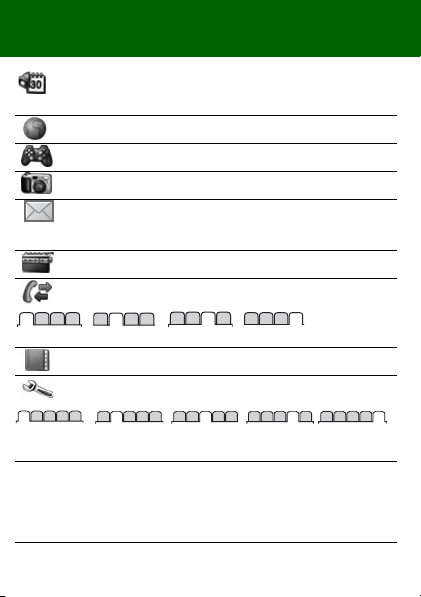
Огляд меню
Органайзер
Менедж. файлів, Будильник,
Календар, Завдання, Нотатки,
Таймер, Секундомір, Калькулятор
Інтернет
Розв аг и
Ігри, TrackID™, Запис звуку
Камера
Повідомлення
Нове повідом., Вхідні, Чернетки,
Вихідні, Надіслані пвд., Збережені,
Дзв.в гол.пош., Шаблони, Установки
Радіо
Дзвінки
*
Усі
Контакти
Прийняті
Набрані
Я, Новий контакт
Неприйняті
Уст ано вки *
Загальне Звуки і
Деякі пункти меню й піктограми в цьому документі можуть
відрізнятися залежно від оператора, мережі та пакету
передплати мобільних послуг.
* За допомогою навігаційної клавіші можна переміщуватися
між вкладками в підпунктах меню.
сигнали
Дисплей Дзвінки Зв'язок
9
This is the Internet version of the User's guide. © Print only for private use.
Page 10
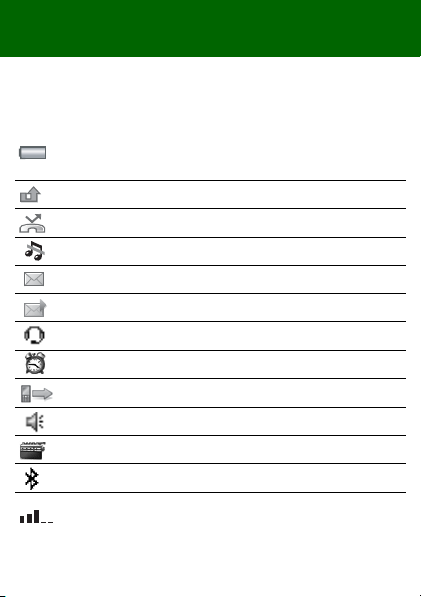
Піктограми дисплея
Ці піктограми можуть з’являтись на дисплеї.
Пікто-
Опис
грама
Піктограма рівня заряджання акумулятора.
Суцільно зелена піктограма означає, що
акумулятор повністю заряджений
Неприйнятий дзвінок
Активовано переадресування дзвінків
Встановлено беззвучний режим роботи телефону
Надійшло нове текстове повідомлення
Надійшло нове графічне повідомлення
Приєднано пристрій handsfree
Увім кнено будильник
Поточний дзвінок
Увім кнено гучномовець
Увім кнено радіо
Активовано функцію Bluetooth
Сигнал покриття мережі середньої потужності.
П’ять смужок вказують на те, що телефон отримує
повний сигнал
10
This is the Internet version of the User's guide. © Print only for private use.
Page 11
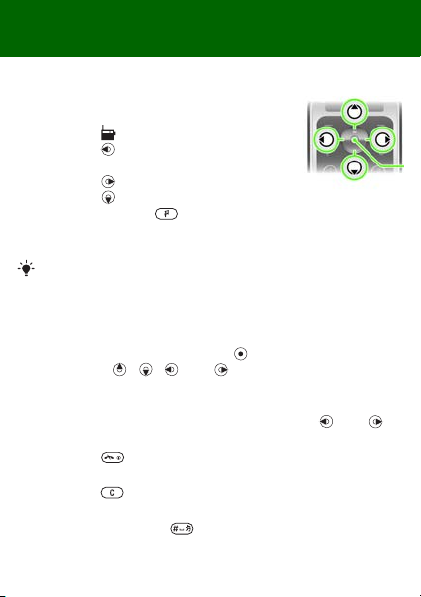
Клавіші швидкого доступу
Головні пункти меню відображаються у вигляді піктограм.
Деякі підменю містять вкладки.
Як використовувати навігаційні
клавіші для швидкого доступу
• Натисніть , щоб увімкнути радіо.
• Натисніть , щоб написати нове
повідомлення.
• Натисніть , щоб зробити знімок.
• Натисніть , щоб відкрити Контакти.
• Натисніть клавішу , щоб виконати операції Дод.,
Стерти, Перемістити, або скористайтеся клавішами
швидкого доступу.
Щоб змінити функцію швидкої клавіші, яка
відображається у режимі очікування, перейдіть
Меню > Уста нов ки > Загальне > Швидкі клав.
до
Швидку клавішу радіо неможливо змінити.
Як переміщуватися між пунктами меню
1 У режимі очікування натисніть , щоб вибрати Меню.
2 Натискайте , , або , щоб переміщуватися по
меню.
Як переміщуватися між вкладками
• Перейдіть до вкладки, натиснувши клавішу або .
Як повернутися до режиму очікування
• Натисніть .
Як видаляти об'єкти
• Натисніть .
Як переключити телефон у беззвучний режим
• Потримайте клавішу .
11
This is the Internet version of the User's guide. © Print only for private use.
Page 12
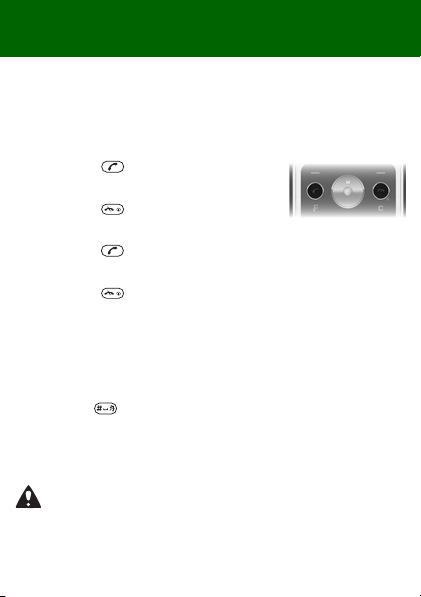
Дзвінки
Потрібно увімкнути телефон та перебувати в зоні покриття
мережі.
Як здійснювати дзвінки
1 У режимі очікування введіть код міста та номер
телефону.
2 Натисніть .
Як завершити дзвінок
• Натисніть .
Як відповісти на дзвінок
• Натисніть .
Як відхилити дзвінок
• Натисніть .
Як змінити рівень гучності динаміка під час розмови
• Натисніть клавішу гучності на лівій боковій частині
телефону вгору або донизу.
Як вимкнути звуковий сигнал під час надходження
дзвінка
• Виберіть або клавішу гучності, щоб вимкнути сигнал
дзвінка, не відповідаючи на дзвінок.
Як увімкнути гучномовець під час розмови
• Натисніть Уві м.гчн.
Не тримайте телефон близько до вуха під час
використання гучномовця. Внаслідок цього може
погіршитися слух.
12
This is the Internet version of the User's guide. © Print only for private use.
Page 13
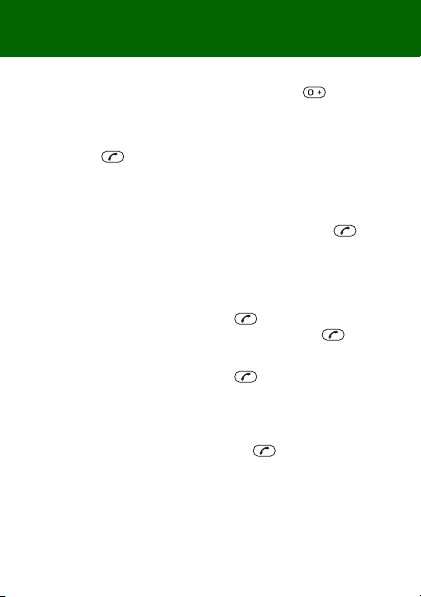
Як здійснити міжнародний дзвінок
1 У режимі очікування потримайте клавішу , поки на
дисплеї не з’явиться знак “+”.
2 Введіть код країни, код міста (без нуля на початку)
і
номер телефону.
3 Натисніть .
Як переглянути пропущений дзвінок
• Коли відображається Неприйняті дзвінки:, виберіть Так
для перегляду. Щоб зателефонувати за цим номером,
перейдіть до нього, а потім натисніть клавішу
Список дзвінків
Можна переглянути інформацію стосовно останніх дзвінків.
Як зателефонувати на номер зі списку дзвінків
1 У режимі очікування натисніть .
2 Перейдіть до імені або номера та натисніть .
Як очистити список дзвінків
1 У режимі очікування натисніть .
2 Перейдіть до вкладки Усі та виберіть Опції > Стерти всі.
Як здійснити екстрений дзвінок
• У режимі очікування введіть 112 (міжнародний номер
екстреної допомоги) та натисніть
This is the Internet version of the User's guide. © Print only for private use.
.
.
13
Page 14

Контакти
Контакти можна зберегти в пам’яті телефону або на SIMкарті. Можна скопіювати контакти з пам’яті телефону на
SIM-карту або з SIM-карти в пам’ять телефону.
Див. розділ Введення тексту на стор. 29.
Як додати контакт
1 У режимі очікування натисніть .
2 Перейдіть до пункту Новий контакт, а потім виберіть Дод.
3 Виберіть Дод., щоб ввести ім’я, а потім виберіть Добре.
4 Перейдіть до пункту Новий номер:, а потім виберіть Дод.
5 Введіть номер, а потім виберіть Добре.
6 Перейдіть до типу номера та виберіть Вибр.
7 Переходьте між закладками та вибирайте поля для
додавання інформації.
Можна ввести знак “+” та код країни з усіма номерами
телефонної книги. У такому разі ними можна буде
користуватися як за кордоном, так і вдома. Див.
Як здійснити міжнародний дзвінок на стор. 13.
розділ
Як зателефонувати контакту
1 У режимі очікування натисніть .
2 Перейдіть до контакту або введіть перші кілька літер
контакту.
3 Натисніть .
14
This is the Internet version of the User's guide. © Print only for private use.
Page 15

Як відредагувати контакт
1 У режимі очікування виберіть .
2 Перейдіть до контакту та виберіть Опції > Редаг. контакт.
3 Переходьте від однієї вкладки до іншої, редагуючи
інформацію, а потім виберіть
Як видалити контакт
1 У режимі очікування виберіть .
2 Перейдіть до контакту, а потім натисніть .
Як скопіювати всі контакти на SIM-карту
1 У режимі очікування виберіть .
2 Перейдіть до пункту Новий контакт, а потім виберіть
Опції > Додатково > Копіюв. на SIM > Копіювати всі.
Як змінити або перевірити свій номер телефону
1 У режимі очікування виберіть .
2 Перейдіть до пункту Новий контакт, а потім виберіть
Опції > Спеціал. номери > Мої номери.
3 Виберіть опцію Мій мобільний, щоб змінити або
переглянути свій номер мобільного телефону.
Зберег.
4 Виберіть Зберег.
15
This is the Internet version of the User's guide. © Print only for private use.
Page 16

Радіо
У телефоні є радіоприймач,
для якого пристрій handsfree
слугує антеною.
Як слухати радіо
1 Приєднайте пристрій
handsfree до телефону.
2 У режимі очікування
виберіть
Як увімкнути стереодинаміки
• Під час роботи радіо виберіть Опції > Увімк . динамік.
Не використовуйте телефон як радіо в місцях,
де це заборонено.
Обробка звуку
Функція обробки звуку дозволяє отримати звукові ефекти
під час відтворення радіопередач через стереодинаміки.
Як увімкнути ефект концертного звуку
1 Під час роботи радіо натисніть і потримайте .
2 Щоб вимкнути функцію Концерт. зал та увімкнути режим
Звич. ефект, ще раз натисніть .
Увімкнення динаміка
1 Під час роботи радіо виберіть Опції > Увім к. динамік.
2 Щоб увімкнути Підсилення зв., натисніть і потримайте
3 Щоб вимкнути функцію Підсилення зв. та увімкнути
режим Звич. ефект, ще раз натисніть .
This is the Internet version of the User's guide. © Print only for private use.
.
, а щоб переключитися на Концерт. зал, натисніть
знову.
16
Page 17

Як змінити діапазон частот на AM
• Під час роботи радіо виберіть Опції > Увімк .AM діап.
Прослуховуючи радіо в діапазоні частот AM або FM,
потрібно використовувати пристрій handsfree із
комплекту телефону.
Як регулювати гучність
• Під час роботи радіо натискайте клавіші регулювання
гучності на лівій боковій частині телефону вгору або
донизу.
Слід обережно регулювати гучність за допомогою
клавіші гучності, щоб уникнути рівнів гучності, які
можуть зашкодити слуху.
Пошук радіостанцій
Як здійснювати автоматичний пошук радіостанцій
• Під час роботи радіо натисніть клавішу .
Як шукати радіостанції вручну
• Коли радіо увімкнено, натисніть або .
Як переходити від однієї збереженої радіостанції
іншої
до
• Коли радіо увімкнено, натисніть або .
Збереження радіостанцій
Можна зберегти до 20 радіостанцій.
Як зберегти радіостанцію у списку радіостанцій
1 Знайшовши потрібну радіостанцію, виберіть Опції
> Канали > Зберег.
2 Виберіть Встав.
This is the Internet version of the User's guide. © Print only for private use.
17
Page 18

Як вибрати збережену радіостанцію
1 У режимі очікування натисніть .
2 Виберіть Опції > Канали > Радіостанції.
3 Виберіть радіостанцію.
Як призначити радіостанцію для запрограмованої
клавіші
1 Знайшовши потрібну радіостанцію, виберіть Опції
> Устан овк и > Клав. радіост. > Встав.
2 Виберіть запрограмовану клавішу радіо зі списку > Дод.
3 Виберіть Дод., щоб додати радіостанцію у список
радіостанцій.
Як вибрати радіостанцію, призначену для
запрограмованої клавіші радіо
• Натисніть одну із запрограмованих клавіш радіо: ,
або .
• Натискайте або , щоб переключатися між
запрограмованими радіостанціями.
Щоб увімкнути або вимкнути радіо, натисніть
потримайте будь-яку запрограмовану клавішу.
і
Як вимкнути радіо, коли вікно згорнуте
• У режимі очікування натисніть , а потім виберіть .
Як записати радіопередачу
1 Натисніть Опції > Запис із радіо під час прослуховування
радіо, щоб почати записування.
2 Виберіть Зберег., щоб зберегти запис.
3 Записану радіопередачу можна відтворити за допомогою
Опції > Мої радіозап.
меню
18
This is the Internet version of the User's guide. © Print only for private use.
Page 19

Виберіть Опції > Уст ан о вки > Якість запису, а потім
виберіть Звич. якість або Висока якість.
Ця послуга доступна не в усіх країнах. Цю послугу
можна використовувати для відтворення у зручніший
час за умови, що це доступно.
Як відтворити записану радіопередачу
• У режимі очікування виберіть Меню > Органайзер
> Менедж. файлів > Музика > Мої радіозап. > Відкр.
Як призначити радіо сигналом будильника
1 У режимі очікування виберіть Меню > Органайзер
> Будильник.
2 Перейдіть до будильника і виберіть Редагув .
3 Перейдіть до вкладки .
4 Перейдіть до Сигнал будильн.: > Редагу в.
5 Виберіть Радіо .
6 Виберіть Зберег.
Не від’єднуйте пристрій handsfree, якщо радіо
вибрано як сигнал будильника. Радіостанція
сигнал будильника лунатиме з гучномовця.
як
Як згорнути вікно радіо на екрані
1 Виберіть Опції > Згорнути.
2 Щоб розгорнути вікно радіо на екрані, у режимі
очікування натисніть клавішу
.
19
This is the Internet version of the User's guide. © Print only for private use.
Page 20

Повідомлення
Текстові повідомлення (SMS)
Потрібно знати номер сервісного центру, який надається
постачальником послуг та зберігається на SIM-карті.
Можливо, потрібно буде ввести його самостійно.
Як ввести номер сервісного центру
1 У режимі очікування виберіть Меню > Повідомлення
> Устан овк и > Те кстове пв. > Сервіс-центр. Номер
відображається, якщо його збережено на SIM-картці.
2 Якщо номера немає, введіть його разом зі знаком
доступу до міжнародних дзвінків “+” та кодом країни.
3 Виберіть Зберег.
Див. розділ Введення тексту на стор. 29.
Як створити та надіслати текстове повідомлення
1 У режимі очікування виберіть .
2 Виберіть Текстове пв. Напишіть повідомлення та
виберіть Продов.
3 Виберіть одержувача через меню Введіть ном.тел.
або Пошук у Контак., а потім виберіть Надісл.
Як переглянути отримане текстове повідомлення
1 З’явиться запит Отримано текстове повідомлення.
Виберіть Так.
2 Перейдіть до повідомлення, а потім виберіть Перег.
20
This is the Internet version of the User's guide. © Print only for private use.
Page 21

Графічні повідомлення (MMS)
Графічні повідомлення можуть містити текст, зображення,
звукові записи та вкладення.
Визначте профіль MMS та введіть адресу сервера
повідомлень. Якщо не визначено профіль MMS або
не вказано сервер повідомлень, можна автоматично
отримати всі установки від оператора мережі або
завантажити їх із веб-сайту
www.sonyericsson.com/support.
Як створити та надіслати графічне повідомлення
1 У режимі очікування натисніть .
2 Виберіть Графіч. пвд.
3 Введіть текст. Щоб додати об'єкти в повідомлення,
натисніть
виберіть об'єкт.
4 Введіть текст. Щоб додати об’єкти до повідомлення,
натисніть
5 Виберіть одержувача (Введ. ад.ел.пош. Введіть ном.тел.
Пошук у Контак.) і виберіть Надісл.
Телефони відправника та одержувача повинні мати
передплачені послуги для підтримки графічних
повідомлень.
This is the Internet version of the User's guide. © Print only for private use.
, прокрутіть за допомогою , а потім
Продов.
21
Page 22

Камера
За допомогою камери можна робити фотознімки та
записувати відеокліпи, щоб переглянути, зберегти або
надіслати їх у повідомленні. Фотознімки, зроблені за
допомогою камери, зберігаються в папці Меню > Органайзер
> Менедж. файлів > Альбом камери. Формат фотознімків –
JPEG.
Зображення, отримані у графічних повідомленнях,
завантажені з Інтернету або через бездротове
з’єднання Bluetooth™, зберігаються у папці Картинки.
Як увімкнути камеру та зробити фотознімок
1 У режимі очікування виберіть .
2 Перейдіть до пункту .
3 Виберіть Сфотог., щоб зробити фотознімок.
4 Фотознімок зберігається автоматично у папці Альбом
камери.
Масштабування можливе лише у режимі VGA.
Як видалити збережений фотознімок
1 У режимі очікування виберіть Меню > Органайзер
> Менедж. файлів > Альбом камери.
2 Перейдіть до фотознімка та натисніть .
22
This is the Internet version of the User's guide. © Print only for private use.
Page 23

Як надіслати збережений фотознімок за допомогою
графічного повідомлення
1 У режимі очікування виберіть Меню > Органайзер
> Менедж. файлів > Альбом камери.
2 Перейдіть до фотознімка та виберіть Опції > Надіслати
> Як графіч. пвд.
3 Виберіть Продов.
4 Виберіть одержувача за допомогою меню Введ.
ад.ел.пош., Введіть ном.тел. або Пошук у Контак.,
а потім виберіть Надісл.
Див. розділ Як надіслати фотознімок за допомогою
з’єднання Bluetooth на стор. 28.
Як записати відеокліп
1 У режимі очікування виберіть , а потім перейдіть
до пункту .
2 Натисніть Запис., щоб почати записування.
Як припинити записування
• Натисніть Стоп, щоб автоматично зберегти відеокліп.
Як переглянути відеокліпи
1 У режимі очікування натисніть Меню > Органайзер
> Менедж. файлів > Відео.
2 Виберіть відеокліп для Відтвор.
23
This is the Internet version of the User's guide. © Print only for private use.
Page 24

Інші функції
TrackID™
TrackID™ - це безкоштовна послуга розпізнавання музики.
За допомогою цієї функції можна знаходити назви пісень,
імена виконавців та назви альбомів. У телефоні мають бути
потрібні установки. Див. розділ Інтернет на стор. 25.
Щоб дізнатися про вартість послуги, зверніться
до свого постачальника послуг.
Як шукати інформацію про пісню
• Коли в гучномовці лунає пісня, у режимі очікування
Як записувати звук
• У режимі очікування виберіть Меню > Розваги > Запис
Як прослухати запис
1 У режимі очікування виберіть Меню > Органайзер
2 Перейдіть до пункту Музика, а потім виберіть Відкр.
3 Перейдіть до запису та виберіть Відтвор.
This is the Internet version of the User's guide. © Print only for private use.
Меню > Розваги > TrackID™.
виберіть
звуку.
> Менедж. файлів.
24
Page 25

Інтернет
Необхідні також правильні установки телефону. Якщо
телефон не має відповідних установок, можна:
• Отримати їх у текстовому повідомленні (SMS) від
оператора мережі.
• Використовуючи комп’ютер, перейти на веб-сайт
www.sonyericsson.com/support і зробити запит на
отримання текстового повідомлення з установками.
Як вибрати профіль Інтернету
• У режимі очікування виберіть Меню > Уста нов ки > вкладка
Зв'язок > Уста н . Інтернету > З'єднання через:. Виберіть
профіль.
Як почати перегляд сторінок Інтернету
1 У режимі очікування виберіть Меню > Інтернет.
2 Виберіть Опції > Навігація.
3 Виберіть опцію.
25
This is the Internet version of the User's guide. © Print only for private use.
Page 26

Менеджер файлів
Використовуйте менеджер файлів, щоб працювати
із файлами, збереженими в пам’яті телефону.
Як переглянути інформацію про файли
1 У режимі очікування виберіть Меню > Органайзер
> Менедж. файлів.
2 Перейдіть до файла та виберіть Опції > Інформація.
Як перемістити файл у менеджері файлів
1 У режимі очікування виберіть Меню > Органайзер
> Менедж. файлів.
2 Перейдіть до файла, а потім виберіть Опції > Кер.
файлами > Перемістити.
3 Виберіть опцію.
Як видалити файл за допомогою менеджера файлів
1 У режимі очікування виберіть Меню > Органайзер
> Менедж. файлів.
2 Знайдіть та виберіть файл, а потім натисніть клавішу .
Як переглянути стан пам’яті у папках
• У режимі очікування виберіть Меню > Органайзер
> Менедж. файлів > Опції > Стан пам'яті.
26
This is the Internet version of the User's guide. © Print only for private use.
Page 27

Технологія бездротового з'єднання Bluetooth™
За допомогою технології бездротового з'єднання Bluetooth™
можна встановлювати бездротове з'єднання з іншими
пристроями Bluetooth, наприклад із гарнітурою Bluetooth.
Можна:
• приєднувати кілька пристроїв одночасно.
• обмінюватися об’єктами.
Максимальна рекомендована відстань між двома
пристроями Bluetooth становить 10 метрів
(33 фути) за умови, що між ними немає фізичних
перешкод.
Як увімкнути функцію Bluetooth
• У режимі очікування виберіть Меню > Уста но в ки
> вкладка Зв'язок > Bluetooth > Увімкнути.
Будь ласка, перевірте, чи місцеві закони та правила
не обмежують використання бездротової технології
Bluetooth. Якщо використання технології бездротового
з'єднання Bluetooth заборонено, необхідно вимкнути
функцію Bluetooth.
Як показати чи приховати телефон
• У режимі очікування виберіть Меню > Уста но в ки
> вкладка Зв'язок > Bluetooth > Видимість > Показ.
телеф. або Приховув. тел.
Якщо приховати телефон, інші пристрої не зможуть
виявити його за допомогою технології бездротового
з’єднання Bluetooth.
This is the Internet version of the User's guide. © Print only for private use.
27
Page 28

Як об’єднати в пару пристрій та телефон
1 У режимі очікування виберіть Меню > Устан о вки
> вкладка Зв'язок > Bluetooth > Мої пристрої > Новий
пристрій, щоб здійснити пошук пристроїв у межах
досяжності.
2 Виберіть пристрій зі списку. Введіть пароль, якщо
відобразиться відповідний запит.
Як об’єднати в пару телефон та пристрій Bluetooth
handsfree
1 У режимі очікування виберіть Меню > Устан о вки
> вкладка Зв'язок > Bluetooth > Handsfree.
2 Виберіть Так, якщо пристрій Bluetooth handsfree
додається вперше, або Handsfree > Мої handsfree
> Новий handsfree, якщо створюється пара зі ще
одним пристроєм Bluetooth handsfree. Переконайтеся,
що пристрій handsfree готовий до об'єднання в пару.
Як отримати об’єкт
1 У режимі очікування виберіть Меню > Уста н ов к и > вкладка
Зв'язок > Bluetooth > Видимість > Показ. телеф.
2 Отримуючи об’єкт, виконуйте відображені на екрані
вказівки.
Як надіслати фотознімок за допомогою з’єднання
Bluetooth
1 У режимі очікування виберіть Меню > Органайзер
> Менедж. файлів > Альбом камери.
2 Перейдіть до фотознімка та виберіть Опції > Надіслати
> ЧрзBluetooth.
28
This is the Internet version of the User's guide. © Print only for private use.
Page 29

Введення тексту
Вводити текст можна двома способами: у режимі звичайного
введення тексту або в режимі інтелектуального введення
тексту.
Під час введення тексту з передбаченням можна
натискати кожну клавішу тільки один раз.
Продовжуйте набирати слово, навіть якщо воно
виглядає неправильним. Коли введено всі літери,
телефон використає словник, щоб розпізнати слово.
Як вводити текст у звичайному режимі
• Натискайте клавіші – , поки не з’явиться
потрібна літера.
• Натисніть , щоб додати пробіл.
• Натискайте , щоб ввести знаки пунктуації.
Як вводити текст із передбаченням
• Наприклад, щоб ввести слово “Land”, натисніть ,
, , .
• Якщо слово або знак пунктуації саме той, що потрібен,
натисніть
Щоб підтвердити слово без додавання пробілу,
натисніть
• Якщо відображено не те слово чи розділовий знак,
натискайте клавіші
варіанти.
Як додавати слова до словника
1 Під час створення повідомлення виберіть Опції
> Редагув . слово.
2 Введіть слово в режимі звичайного введення тексту,
потім виберіть Встав.
а
This is the Internet version of the User's guide. © Print only for private use.
, щоб підтвердити його та додати пробіл.
.
або , щоб переглянути інші
29
Page 30

Як користуватися клавішами
• Щоб змінити метод введення, потримайте клавішу .
• Щоб переключати регістр між великими та малими
літерами, натискайте клавішу
• Щоб змінити мову введення, потримайте клавішу .
• Щоб видалити символ, натисніть клавішу .
• Щоб стерти слово повністю, потримайте клавішу .
• Натисніть і утримуйте клавіші — , щоб вводити
цифри.
.
Будильники
Як сигнал будильника можна встановити мелодію або
радіо. Будильник спрацьовує навіть у випадку, коли
телефон вимкнуто.
Як встановити будильник
1 У режимі очікування виберіть Меню > Органайзер
> Будильник.
2 Перейдіть до будильника і виберіть Редагув .
3 Перейдіть до пункту Час:, а потім виберіть Редагув .
4 Введіть час, а потім виберіть Добре > Зберег.
Як встановити сигнал будильника
1 У режимі очікування виберіть Меню > Органайзер
> Будильники.
2 Перейдіть до будильника і виберіть Редагув .
3 Перейдіть до вкладки .
4 Перейдіть до пункту Сигнал будильн.:, а потім виберіть
Редаг ув .
5 Знайдіть та виберіть сигнал будильника. Виберіть
Зберег.
This is the Internet version of the User's guide. © Print only for private use.
30
Page 31

Як вимкнути сигнал будильника
• Коли почне лунати сигнал будильника, натисніть будь-яку
клавішу.
• Щоб повторити сигнал будильника, виберіть Потім.
Як вимкнути будильник
• Коли лунає сигнал будильника, виберіть Вимк.
Екстрені дзвінки
Ваш телефон підтримує набір міжнародних номерів екстреної
допомоги, наприклад 112 та 911. Це означає, що ці номери
зазвичай можна використовувати для здійснення екстрених
дзвінків у будь-якій країні, із SIM-картою або без неї, але за
умови, що телефон перебуває у зоні покриття мережі GSM.
Як здійснити екстрений дзвінок
• У режимі очікування введіть 112 (міжнародний номер
екстреної допомоги) та натисніть
Як переглянути місцеві номери служб екстреної
допомоги
• У режимі очікування виберіть Меню > Контакти.
• Перейдіть до Новий контакт > Опції > Спеціал. номери
> Екстрені номери.
This is the Internet version of the User's guide. © Print only for private use.
.
31
Page 32

Сигнали дзвінка та теми
За допомогою тем можна змінювати вигляд дисплея.
Як вибрати сигнал дзвінка
• У режимі очікування виберіть Меню > Уста но в ки
> вкладка Звуки і сигнали > Сигнал дзвінка, а потім
виберіть сигнал дзвінка.
Як встановити вібродзвінок
• У режимі очікування виберіть Меню > Уста но в ки
> вкладка Звуки і сигнали > Вібросигнал та виберіть
відповідну опцію.
Як вибрати звук клавіатури
• У режимі очікування виберіть Меню > Уста но в ки
> вкладка Звуки і сигнали > Звук клавіш та виберіть
відповідну опцію.
Як вибрати тему
• У режимі очікування виберіть Меню > Уста но в ки
> вкладка Дисплей > Теми , а потім виберіть тему.
Як використовувати зроблений камерою фотознімок
як шпалери
1 У режимі очікування виберіть Меню > Органайзер
> Менедж. файлів > Альбом камери.
2 Перейдіть до фотознімка та виберіть Опції > Використати
як > Шпалери.
Як використати записану радіопередачу для сигналу
дзвінка
• У режимі очікування виберіть Меню > Органайзер
> Менедж. файлів > Музика > Мої радіозап.
This is the Internet version of the User's guide. © Print only for private use.
32
Page 33

Блокування
Блокування SIM-карти
Функція блокування SIM-картки захищає від несанкціонованого доступу лише Вашу SIM-картку і передплачені послуги,
а не сам телефон. Після заміни SIM-картки телефон буде
працювати з новою SIM-карткою. Більшість SIM-карт
продаються з активованим блокуванням. Якщо блокування
SIM-карти активовано, то під час кожного увімкнення
телефону потрібно вводити PIN-код (Personal Identity
Number – Персональний ідентифікаційний номер). Якщо
ввести неправильний PIN-код тричі поспіль, SIM-карту
буде заблоковано. Блокування карти супроводжується
повідомленням РIN-код заблоковано. Щоб розблокувати,
введіть PUK-код, наданий оператором. Для розблокування
введіть свій код PUK (Персональний код розблокування).
Коди PIN та PUK надаються оператором мережі.
Якщо під час зміни PIN-коду з’являється повідомлення
Хибний PIN-код Залишається спроб:, це означає, що
PIN-код або PIN2-код введено неправильно.
Як розблокувати SIM-картку
1 Коли на екрані з’явиться повідомлення РIN-код
заблоковано. Щоб розблокувати, введіть PUK-код,
наданий оператором., введіть Ваш код PUK та виберіть
Добре.
2 Введіть новий PIN-код і виберіть Добре.
3 Щоб підтвердити, ще раз введіть новий PIN-код, а потім
Як увімкнути блокування SIM-карти
1 У режимі очікування виберіть Меню > Уста н ов к и > вкладка
2 Введіть свій код PIN та натисніть Добре.
This is the Internet version of the User's guide. © Print only for private use.
Добре.
виберіть
Загальне > Захист > Блокування > Захист SIM > Захист
> Увімк .
33
Page 34

Як змінити PIN-код
1 У режимі очікування виберіть Меню > Устано вки > вкладка
Загальне > Захист > Блокування > Захист SIM > Змінити
PIN-код.
2 Введіть свій код PIN та натисніть Добре.
3 Введіть новий PIN-код і виберіть Добре.
4 Щоб підтвердити, ще раз введіть новий PIN-код, а потім
Як змінити код PIN2
1 У режимі очікування виберіть Меню > Уста н ов к и > вкладка
2 Введіть свій код PIN2 та натисніть Добре.
3 Введіть новий PIN2-код і виберіть Добре.
4 Щоб підтвердити, ще раз введіть новий PIN2-код, а потім
Добре.
виберіть
Загальне > Захист > Блокування > Захист SIM > Змінити
PIN2-код.
Добре.
виберіть
Блокування телефону
Функція блокування телефону захищає телефон
від несанкціонованого використання у випадку його
викрадення та заміни SIM-карти. Встановлений код
блокування телефону (0000 за умовчанням) можна
замінити на будь-який особистий код, що може містити
від чотирьох до восьми цифр. Якщо функція блокування
телефону - Автоматичний, то код блокування телефону
потрібно буде вводити лише у випадку
вставлятиметься інша SIM-картка.
This is the Internet version of the User's guide. © Print only for private use.
, коли в телефон
34
Page 35

Як увімкнути блокування телефону
1 У режимі очікування виберіть Меню > Устан о вки
> вкладка Загальне > Захист > Блокування > Захист
телефону > Захист > Ув ім к.
2 Введіть код блокування телефону, а потім виберіть
Добре.
Як змінити код блокування телефону
1 У режимі очікування виберіть Меню > Устано вки > вкладка
Загальне > Захист > Блокування > Захист телефону
> Змінити код.
2 Введіть поточний код та виберіть Добре.
3 Введіть новий код та виберіть Добре.
4 Введіть новий код ще раз, щоб підтвердити його,
виберіть Добре.
та
Якщо Ви забудете його, доведеться принести свій
телефон до сервісного центру Sony
Як розблокувати телефон
1 У режимі очікування виберіть Меню > Уста н ов к и > вкладка
Загальне > Захист > Блокування > Захист телефону
> Захист > Вимк.
2 Введіть свій код блокування телефону та виберіть
Добре.
Ericsson.
35
This is the Internet version of the User's guide. © Print only for private use.
Page 36

Пошук та усунення несправностей
Щодо деяких несправностей потрібно звертатись до
постачальника послуг, однак більшість із них можна
усунути самостійно. Вийміть SIM-картку, перш ніж здати
свій телефон у ремонт.
Щоб отримати додаткову інформацію, відвідайте
веб-сторінку www.sonyericsson.com/support.
Обсяг пам’яті та швидкість
спрацьовування
Якщо не перезавантажувати телефон протягом певного
часу, можуть виникнути проблеми з обсягом пам’яті та
швидкістю спрацьовування. Можна перезавантажити
телефон, щоб покращити його роботу.
1 Вимкніть телефон і зніміть кришку акумулятора.
2 Вийміть акумулятор, а потім знову вставте його на місце.
3 Встановіть кришку акумулятора на місце та увімкніть
телефон.
Повне скидання
Якщо виникли проблеми з телефоном, наприклад, почав
миготіти чи припинив працювати дисплей або виникають
проблеми з переміщенням між пунктами меню, слід скинути
установки телефону.
• У режимі очікування виберіть Меню > Установки
> вкладка Загальне > Повне скидання > Скидання
устан., а потім виберіть відповідну опцію.
Скидання устан. поверне усі зміни, введені в телефон,
до стандартних значень.
Очистити все видалить у телефоні всі дані
користувача, наприклад контакти, повідомлення,
зображення та звуки.
36
This is the Internet version of the User's guide. © Print only for private use.
Page 37

Що робити, якщо не вдається увімкнути
телефон?
Спробуйте повністю зарядити телефон. Приєднайте зарядний
пристрій (переконайтесь, що піктограма живлення на
зарядному пристрої повернута догори) та заряджайте
телефон протягом 2,5 год. Піктограма рівня заряджання
акумулятора може з’явитись на дисплеї лише через 30
хвилини після початку заряджання.
Який у мене код блокування телефону?
Блокування телефону захищає телефон від несанкціонованого
використання. Якщо у телефон вставлена інша SIM-карта,
необхідно ввести код блокування телефону. Стандартний
код блокування телефону: 0000.
Що означають повідомлення про помилки?
PIN заблоковано
Тричі введено неправильний PIN-код. Тепер SIM-карта
заблокована. Розблокуйте SIM-карту за допомогою коду
PUK, який оператор мережі надає разом із кодом PIN.
1 Введіть свій код PUK і виберіть Добре.
2 Введіть новий PIN-код і виберіть Добре.
3 Щоб підтвердити, ще раз введіть новий PIN-код, а потім
Вставте SIM-карту
SIM-карта пошкоджена, забруднена або вставлена
неправильно. Виконайте одну або декілька наступних дій:
• Вийміть SIM-карту, а потім вставте її правильно.
• Очистіть контакти на SIM-карті та телефоні м’якою
• Перевірте, чи не пошкоджена SIM-карта.
• Зверніться до оператора мережі, щоб отримати нову
This is the Internet version of the User's guide. © Print only for private use.
Добре.
виберіть
щіткою, тканиною або ватною паличкою.
SIM-карту.
37
Page 38

Declaration of conformity for R306
We, Sony Ericsson Mobile Communications AB of
Nya Vattentornet
SE-221 88 Lund, Sweden
declare under our sole responsibility that our product
Sony Ericsson type AAB-1022161-BV
and in combination with our accessories, to which this declaration relates
is in conformity with the appropriate standards EN 301 511:V9.0.2,
EN 300 328:V1.7.1, EN 301 489-7:V1.3.1, EN 301 489-17:V1.2.1 and
EN 60950-1:2006, following the provisions of, Radio Equipment and
Telecommunication Terminal Equipment Directive 1999/5/EC.
Lund, March 2008
Shoji Nemoto, Head of Product Business Group GSM/UMTS
Цей виріб відповідає положенням
Директиви R&TTE (1999/5/EC).
FCC Statement
This device complies with Part 15 of the FCC rules.
Operation is subject to the following conditions:
(1) This device may not cause harmful interference, and
(2) This device must accept any interference received,
including interference that may cause undesired operation.
Any change or modification not expressly approved by Sony Ericsson
may void the user's authority to operate the equipment.
This equipment has been tested and found to comply with the limits for
a Class B digital device, pursuant to Part 15 of the FCC Rules. These limits
are designed to provide reasonable protection against harmful interference
in a residential installation. This equipment generates, uses and can radiate
radio frequency energy and , if not installed and used in accordance with the
instructions, may cause harmful interference to radio communications.
38
This is the Internet version of the User's guide. © Print only for private use.
Page 39

However, there is no guarantee that interference will not occur in a particular
installation.
If this equipment does cause harmful interference to radio or television
reception, which can be determined by turning the equipment off and on,
the user is encouraged to t ry to correct the interference by one or more of
the following measures:
- Reorient or relocate the receiving antenna.
- Increase the separation between the equipment and receiver.
- Connect the equipment into an outlet on a circuit different from that
to which the receiver is connected.
- Consult the dealer or an experienced radio/TV technician for help.
Industry Canada Statement
This device complies with RSS-210 of Industry Canada. Operation is
subject to the following two conditions: (1) this device may not cause
interference, and (2) this device must accept any interference, including
interference that may cause undesired operation of the device.
This Class B digital apparatus complies with Canadian ICES-003.
Cet appareil numérique de la classe B est conforme à la norme NMB-003
du Canada.
Sony Ericsson R306
GSM 900/1800/1900
Цей посібник користувача виданий компанією Sony Ericsson Mobile
Communications AB або її дочірньою компанією без будь-яких
гарантійних зобов’язань. Компанія Sony
AB залишає за собою право без попереднього сповіщення вносити
у даний посібник користувача зміни, зумовлені типографськими
помилками, неточністю поданої інформації, а також у зв’язку із
удосконаленням програмного забезпечення та/або обладнання. Усі
ці зміни будуть внесені у нове видання даного посібника користувача.
Усі права захищені.
© Sony Ericsson Mobile Communications AB, 2008
Номер видання: 1211-5515.1
Увага: деякі послуги, описані в даному посібнику, підтримуються не
всіма мережами. Це також стосується міжнародного номера 112 служби
екстреної допомоги мережі GSM. Якщо у Вас виникли сумніви щодо
використання тієї чи іншої послуги, зверніться до Вашого постачальника
послуг або до оператора мережі. Перед використанням мобільного
телефону прочитайте розділ Важлива інформація.
Ericsson Mobile Communications
39
This is the Internet version of the User's guide. © Print only for private use.
Page 40

Всі малюнки наведено для прикладу, тому вони можуть не відображати
саме цей телефон.
Ваш мобільний телефон оснащений можливістю завантаження,
зберігання та переадресації додаткового вмісту, наприклад мелодій
для дзвінка. Використання такого вмісту може бути обмежене або
захищене правами третіх сторін, включаючи, але не обмежуючись
обмеженнями відповідного законодавства про авторські права. Ви,
а не компанія Sony Ericsson, несете повну відповідальність за
додатковий вміст, який завантажується на Ваш мобільний телефон
або пересилається з нього. Перш ніж використовувати будь-який
додатковий вміст, перевірте, будь ласка, чи таке використання
дозволене і підкріплене відповідною ліцензією. Компанія Sony Ericsson
не дає гарантій щодо точності, цілісності та якості додаткового вмісту
чи будь-якого вмісту, наданого третьою стороною. Компанія
Sony Ericsson за жодних обставин не несе відповідальності за
невідповідне використання додатков ого вмісту або будь-якого
вмісту, наданого третьою стороною.
іншого
Sony є торговою маркою або зареєстрованою торговою маркою
корпорації Sony. Ericsson є торговою маркою або зареєстрованою
торговою маркою компанії Telefonaktiebolaget LM Ericsson. Технологія
тексту з передбаченням (Predictive Text Technology) використовується за
ліцензією компанії Zi Corporation Торгова текстова марка та логотипи
Bluetooth є власністю компанії Bluetooth SIG, Inc., і будь-яке
використання цих марок компанією Sony
згідно з ліцензійними умовами. Логотип “Liquid Identity” та “TrackID”
є торговими марками або зареєстрованими торговими марками
компанії Sony Ericsson Mobile Communications AB. TrackID™
підтримується Gracenote Mobile MusicID™. Цей продукт захищений
певними правами на інтелектуальну власність компанії Microsoft.
Використання або розповсюдження цієї технології за межами продукту
заборонено без ліцензії від компанії Microsoft. Java та всі торгові
марки і логотипи, які містять слово Java, є торговими марками або
зареєстрованими торговими марками корпорації Sun Microsystems
у США та в інших країнах.
Ericsson здійснюється
40
This is the Internet version of the User's guide. © Print only for private use.
Page 41

1. Обмеження: програмне забезпечення є конфіденційною та
захищеною авторським правом інформацією корпорації Sun, тому
право власності на всі копії програмного забезпечення належить
корпорації Sun та/або власникам її ліцензій. Користувач не має права
модифікувати, декомпілювати, розбирати код, розшифровувати,
видаляти або будь-яким іншим чином переробляти Програмне
забезпечення. Програмне забезпечення заборонено здавати в
передавати іншим особам або видавати субліцензії на
оренду,
використання такого забезпечення повністю або частково.
2. Положення щодо експорту: програмне забезпечення разом із
технічною документацією регулюється законодавством США щодо
експорту, включно з Законом про контроль за експортом, а також
пов’язаними із ним нормативними положеннями, та може регулюватися
положеннями щодо експорту-імпорту в інших країнах. Користувач
зобов’язується суворо дотримуватись усіх згаданих положень та
підтверджує, що він несе відповідальність за отримання ліцензій
на експорт, реекспорт та імпорт Програмного забезпечення.
Забороняється завантаження або інші способи експорту/реекспорту
Програмного забезпечення (і) в Кубу, Ірак, Іран, Північну Корею,
Лівію, Судан, Сирію, всім громадянам та резидентам цих країн
(перелік країн може періодично змінюватись), а також у будь-які
країни, щодо яких існує ембарго на експорт товарів із США; (іі) в усі
країни, включені у Чорні списки Міністерства фінансів США та
Міністерства торгівлі США. Обмежені права: використання, дублювання
або розкриття інформації урядом США регулюється обмеженнями,
викладеними у статтях “Права у сфері технічної інформації та
програмного забезпечення”, що містяться в документах DFARS
252.227-7013(c) (1) (ii) та FAR 52.227-19(c) (2).
Усі інші торгові марки та авторські права можуть належати їхнім
відповідним власникам.
Будь-які права, що випливають з вищезазначеного, але не були
чітко викладені у даному посібнику, є захищеними.
41
This is the Internet version of the User's guide. © Print only for private use.
Page 42

www.sonyericsson.com
Sony Ericsson Mobile Communications AB
SE-221 88 Lund, Sweden
1211-5515.1
Printed in Country
This is the Internet version of the User's guide. © Print only for private use.
